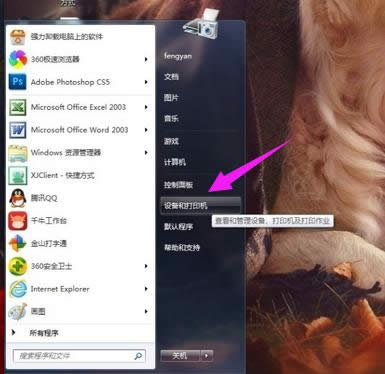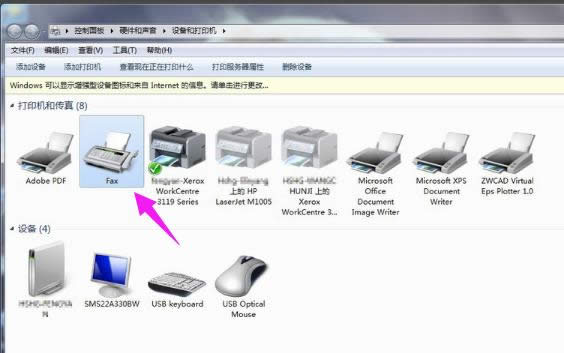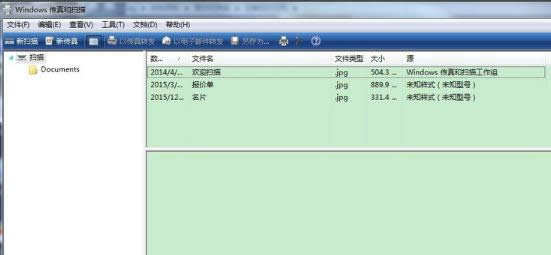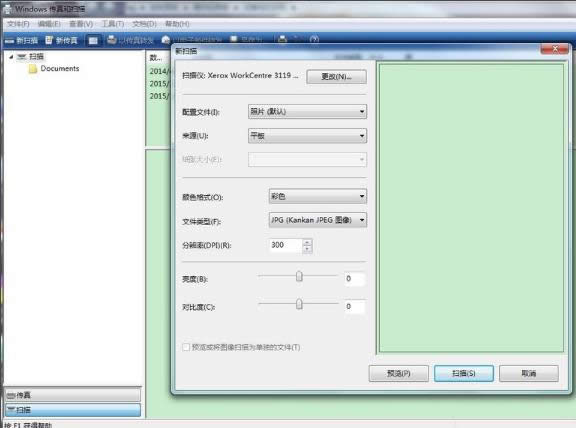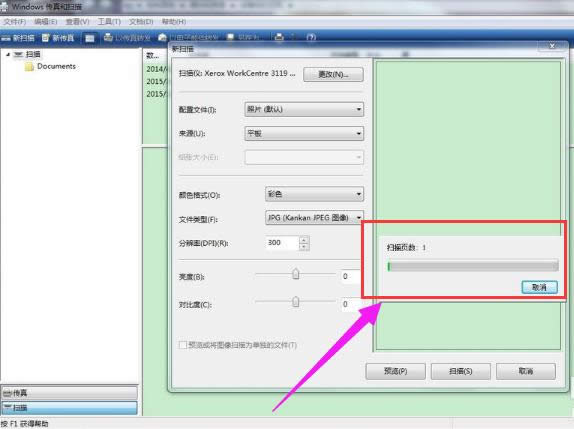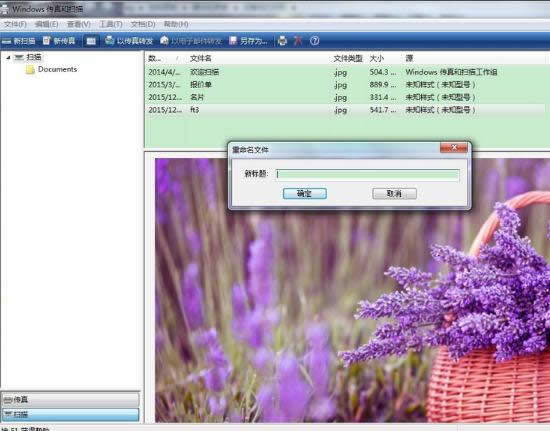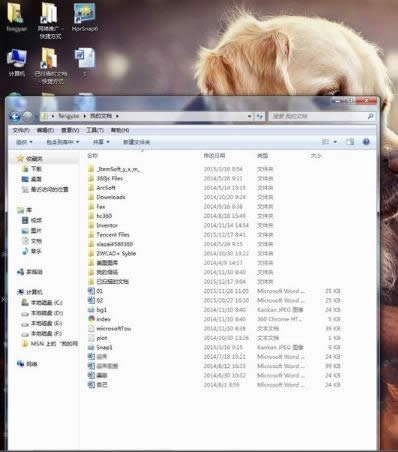打印机怎样扫描,本教程教您打印机怎样扫描文件
发布时间:2021-05-14 文章来源:xp下载站 浏览: 46
|
Windows 7,中文名称视窗7,是由微软公司(Microsoft)开发的操作系统,内核版本号为Windows NT 6.1。Windows 7可供家庭及商业工作环境:笔记本电脑 、平板电脑 、多媒体中心等使用。和同为NT6成员的Windows Vista一脉相承,Windows 7继承了包括Aero风格等多项功能,并且在此基础上增添了些许功能。 在办公室上过班的都知道,经常有文件需要扫描发送给客户,办公室人员扫描是必备的技能,但是有些朋友可能不是太会用,有些打印机附带扫描功能,那么新手如何去将文件扫描到电脑上呢?下面,小编就来跟大家带来了打印机扫描文件的图文操作。 很多办公室的朋友常常用打印机打印、复印,却很少有人用它来扫描文件,其实扫描的文件相比于传真、拍照的要更清晰、省钱,如果你还在用传真或拍照的形式来传递文件,那么打印机怎么扫描文件?下面,小编就来跟大家介绍打印机扫描文件的操作流程。 打印机怎么扫描文件 首先你的打印机得是带有扫描功能的,安装并驱动成功。把要扫描的文件字朝下放到扫描玻璃板上,盖上盖。
打印机扫描文件载图1 点击电脑左下角的开始键,然后选择【设备和打印机】。
扫描载图2 在弹出的窗口中双击【Fax】。
扫描载图3 点击左上角的新扫描。
打印机扫描文件载图4 点击【扫描】,
扫描文件载图5 开始扫描文件,扫描完成后可以看见预览图。
打印机载图6 扫描完成后可以右键单击重新命名文件,此时的文件是不能进行复制的。
打印机载图7 找到【我的文档】——【已扫描的文档】,刚才扫描的文件就在这里,你可以复制或剪切。
打印机载图8 以上就是打印机扫描文件到电脑的方法。 Windows 7简化了许多设计,如快速最大化,窗口半屏显示,跳转列表(Jump List),系统故障快速修复等。Windows 7将会让搜索和使用信息更加简单,包括本地、网络和互联网搜索功能,直观的用户体验将更加高级,还会整合自动化应用程序提交和交叉程序数据透明性。 |
相关文章
本类教程排行
系统热门教程
本热门系统总排行